Excel怎么移动列
excel表格上下左右移动不了怎么回事?如何处理?
大家经常在excel表格里输入大量多项的数据资料,要想分析一张表格需要来回的切换栏位查找自己需要的资料数据,有时候会遇到的情况是表格一下左右移动不了,遇到这种情况会耽误我们查找数据的时间,为了解决这样的问题,小编给大家带来的课程是:excel表格上下左右移动不了怎么处理。
1、在任意单元格中输入字符串,此时想用方向键移动单元格,但此时没有反应,这时我们该这样做,如图所示。
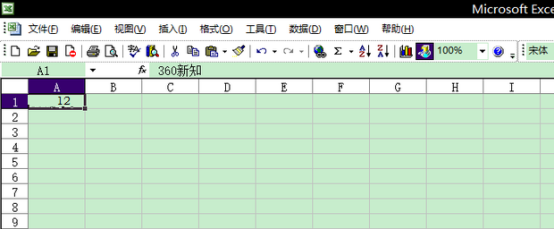
2、现在点击键盘上的“scroll lock”键,即滚动锁定,如图所示。
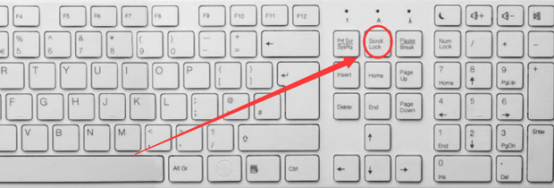
3、此时键盘上的指示灯是灭的,及代表取消了滚动锁定,如图所示。
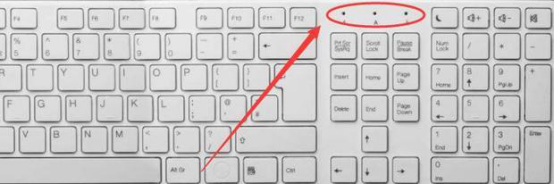
4、现在可以使用方向键移动单元格了,如图所示。
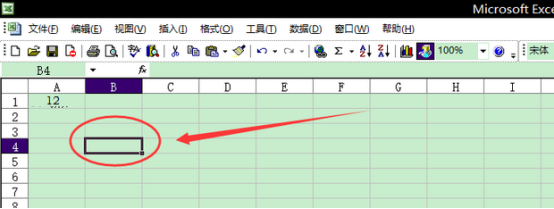
5、其实最简单的移动单元格的方法是使用鼠标点击想移动到的单元格。

6、以上两种方法都可以移动单元格。
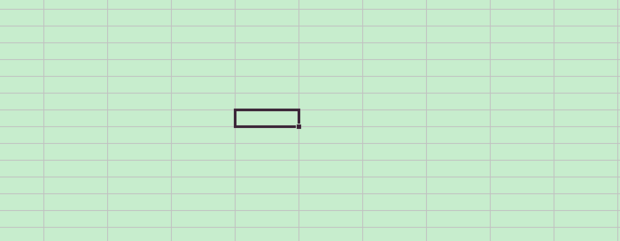
今天小编带来两种excel表格上下左右移动不了怎么处理的方法,我们在使用excel表格的时候多留心解决问题的方法,只有会修车的司机才能行驶的畅通无阻,可以解决相应的问题了,那么你算是真正的掌握了操作。
本篇文章使用以下硬件型号:联想小新Air15;系统版本:win10;软件版本:excel 2017。
Excel怎么移动列?
在社会的快速发展下,人们的工作和生活的节奏也非常地快了,Excel作为常用的办公软件,越来越被人们熟悉和使用,它是我们办公中不可缺少的一部分,越来越多的人都能够熟练地操作Excel软件,Excel软件的操作功能是非常多的,非常强大的,但是越熟悉地东西也有陌生的地方,今天小编和大家分享一个Excel怎么移动列的操作步骤,希望对你有所帮助。
1.首先,我们打开一个需要编辑的excel文档,如图所示。
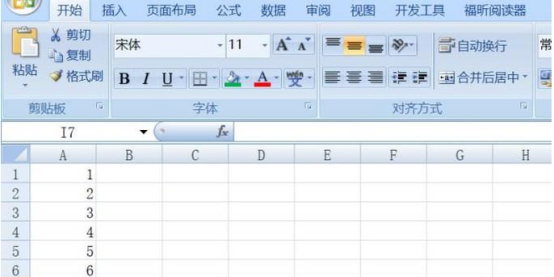
2.然后我们用鼠标选中图示中的那一列,如图所示。
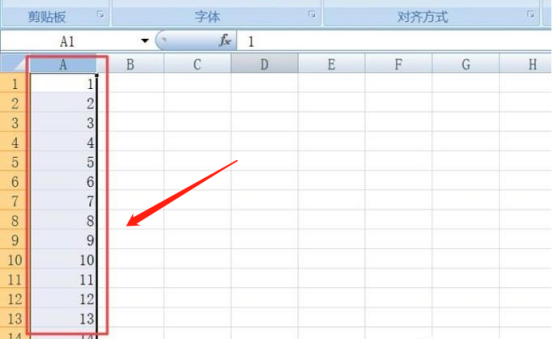
3.之后我们右击选择剪切选项,如图所示。
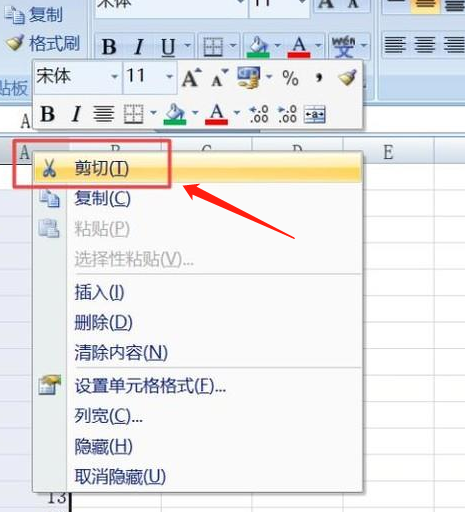
4.然后我们选中我们想要移动的位置处,选择那列,然后右击选择粘贴,如图所示。

5.结果如图所示,这样我们就快速将整列移动到了新的位置了,如图所示。
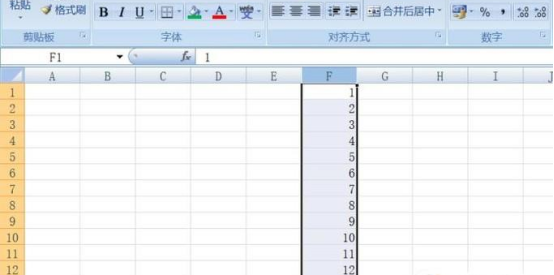
本次Excel怎么移动列的操作,就全部介绍完了,下次操作如果你再遇到这样的问题,你就可以在菜单栏里通过剪贴再粘贴操作来完成,Excel软件作为常用的办公软件,也是我们必备的工具,在当今社会必须熟练地运用和掌握Excel软件的操作功能,这样才能在工作中有更好地发展空间,大家喜不喜欢小编今天和大家分享的小知识呢。
本篇文章使用以下硬件型号:联想小新Air15;系统版本:win10;软件版本:WPS 2019。


